집 >소프트웨어 튜토리얼 >사무용 소프트웨어 >WPS 논문의 목차를 자동으로 생성하는 방법_WPS 논문의 목차를 자동으로 생성하는 튜토리얼
WPS 논문의 목차를 자동으로 생성하는 방법_WPS 논문의 목차를 자동으로 생성하는 튜토리얼
- 王林앞으로
- 2024-04-24 11:13:411264검색
논문을 작성할 때 목차를 생성하는 것은 골치 아픈 경우가 많습니다. 수동 생성은 시간이 많이 걸리고 힘들지만 자동 생성은 작동 방법을 모릅니다. 오늘 PHP 편집자 Xinyi는 WPS 종이 카탈로그 자동 생성에 대한 튜토리얼을 제공하여 카탈로그 설정부터 업데이트까지 전체 프로세스를 자세히 설명합니다. 이 튜토리얼을 통해 WPS 종이 목차를 자동으로 생성하는 방법을 쉽게 익히고 시간과 노력을 절약하며 효율적으로 종이 작성을 완료할 수 있습니다.
첫 번째 단계는 컴퓨터에서 WPS 프로그램을 찾아 두 번 클릭하여 연 다음 동시에 처리해야 하는 워드 문서를 여는 것입니다.

두 번째 단계는 문서를 연 후 제목으로 설정해야 하는 내용을 선택한 다음 [1단계 제목], [2단계 제목], [3단계- 레벨 제목] 필요에 따라.

세 번째 단계에서는 기사의 첫 번째 페이지 앞에 마우스 커서를 놓은 후 툴바의 [삽입] 탭을 클릭한 후 [빈 페이지]에서 [세로] 빈 페이지를 선택합니다.
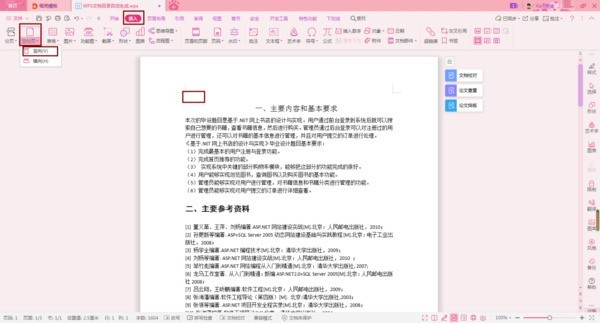
네 번째 단계에서는 툴바의 [참조] 탭을 선택하고 그 아래 옵션 중 [디렉토리] 기능에서 [스마트 카탈로그]를 선택한 후 디렉토리 표시 형식을 선택합니다.
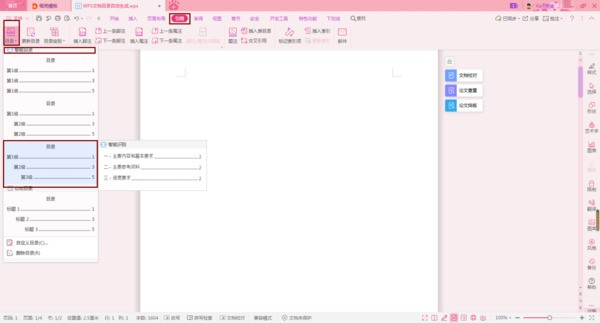
다섯 번째 단계, 문서의 첫 페이지로 돌아가면 문서의 목차가 성공적으로 생성된 것을 확인할 수 있습니다.
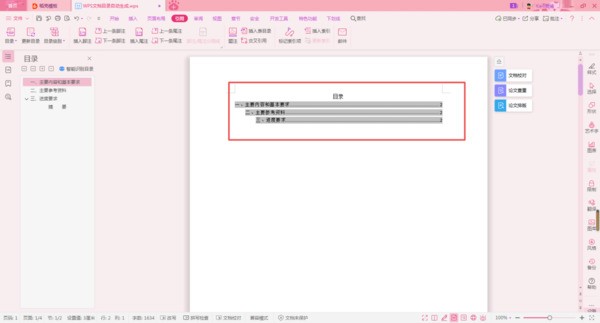
6단계, 제목이 변경된 경우 이때 목차를 어떻게 업데이트하나요? 이때 참조 탭 아래의 [카탈로그 업데이트] 기능을 클릭합니다.
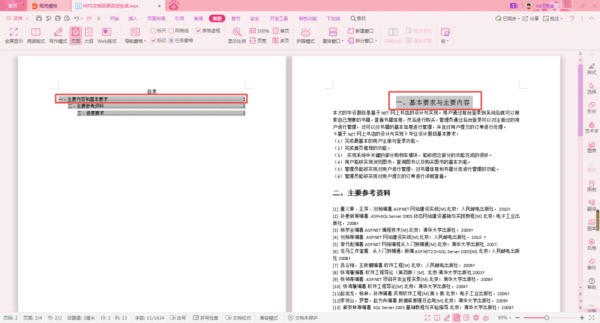

7단계에서 나타나는 [카탈로그 업데이트] 창에서 [전체 카탈로그 업데이트] 옵션을 선택한 후 [확인] 버튼을 클릭하세요.
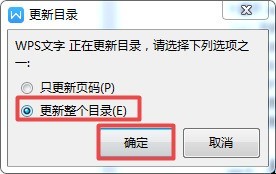
8단계, 마침내 문서 인터페이스로 돌아가면 콘텐츠 페이지가 수정된 제목 콘텐츠로 성공적으로 변경된 것을 확인할 수 있습니다.

위 내용은 WPS 논문의 목차를 자동으로 생성하는 방법_WPS 논문의 목차를 자동으로 생성하는 튜토리얼의 상세 내용입니다. 자세한 내용은 PHP 중국어 웹사이트의 기타 관련 기사를 참조하세요!

